
Управление инновационными проектами.-3
.pdf
Cуммарная задача проекта – специальная суммарная задача, объединяет все задачи проекта. Чтобы ее отобразить, необходимо в меню Tools (Сервис) вызвать диалоговое окно Options (Параметры), на вкладке View (Вид) щелкнуть флажок Show project summary task (Показывать суммарную задачу проекта). Суммарная задача отображается на нулевом уровне проекта.
Задачи проекта взаимосвязаны, чтобы учесть этот факт в плане проекта, необходимо установить связи между задачами, указать, как время начала или окончания одной задачи влияет на время начала или окончания другой задачи. «Определение взаимосвязей операций включает в себя идентификацию и документирование логических взаимосвязей между плановыми операциями». ([1] с 130)
Впаре взаимосвязанных задач:
задача, оказывающая влияние на другую задачу, называется предшествующей.
задача, зависящая от другой задачи, называется последующей.
Вразличных представлениях отношения отображаются разными способами. На диаграмме Ганта связь обозначается стрелкой. При этом задача, на которую указывает стрелка, является последующей.
линия связи
последующая задача
предшествующая задача
ВMS Project существует четыре типа отношения зависимости:
окончание – начало (Finish-to-Start),
начало – окончание (Start -to-Finish),
начало – начало (Start -to-Start) ,
окончание – окончание (Finish-to- Finish).
Взависимости от типа отношения, MS Project вычисляет время начала или окончания задачи, которая является последующей.
Создать связь между задачами можно несколькими способами.
Например, в представлении на диаграмме Ганта: удерживая левую кнопку мыши, перетянуть с отрезок, соответствующий одной задаче, на отрезок, соответствующий
21

другой задаче. Образуется связь «Окончание-начало», в которой предшествующей будет задача, с которой началось перетаскивание.
Другой способ создания связи: выделить две задачи и щелкнуть кнопку Link Tasks (Связать задачи) на панели инструментов Стандартная.
По умолчанию, создается связь «Окончание-начало». Тип связи можно изменить.
В случае, когда активным является представление Диаграмма Ганта или Сетевой график, удобно использовать диалоговое окно Зависимость задач (Task Dependency) для изменения типа связи.
Диалоговое окно вызывается двойным щелчком по линии связи. В выпадающем списке Тип (Type) выбрать нужный тип зависимости.
Если в активном представлении отображается поле «Предшествующие задачи» (Predecessors), в нем указаны предшествующие задачи и тип связи, если она отлична от «Окончание-начало». Данные в этом поле можно изменять.
22

Независимо от представления, можно использовать диалоговое окно «Информация о задаче» (Task Information). Для отображения диалогового окна необходимо сделать двойной щелчок на задаче или, выделив задачу, щелкнуть кнопку «Информация о задаче» (Task Information) на панели Стандартная. В диалоговом окне необходимо перейти на вкладку «Предшествующие задачи» (Predecessors). Таблица, представленная на этой вкладке, содержит информацию о задаче, которая предшествует данной и о типе связи, установленной между ними. В поле Название задачи (Task Name) из раскрывающегося списка можно выбрать предшествующую задачу, а в раскрывающемся списке Type (Тип) - тип связи.
Подробно о каждом из типов отношений.
Окончание – начало (ОН) или Finish-to-Start (FS) – наиболее распространенный вид связи. Пусть существуют задача А и задача Б, задана связь «окончание-начало», при которой задача А – предшествующая, задача Б – последующая. Такая связь означает, что задача Б не может начаться, пока не закончена задача А. Пример такой связи: задача «Написание объявления» (предшествующая) и задача «Вывешивание объявления на доске объявлений» (последующая). Пока объявление не написано, его нельзя поместить на доске объявлений.
23

При увеличении длительности предшествующей задачи, время ее окончания пересчитывается и сдвигается на более поздний срок, начало последующей задачи зависит от времени окончания предыдущей задачи и также сдвигается.
Начало – начало (НН) или Start – to - Start (SS). Такой вид связи устанавливается для пары работ, которые должны выполняться почти одновременно. В этом случае не требуется завершения предшествующей задачи для начала последующей задачи, но последующая задача должна начаться не раньше начала предшествующей. Если для задач А и Б задана связь «начало-начало», при которой задача А – предшествующая, задача Б – последующая, это означает, что задача Б не может начаться, пока не началась задача А, т.е. дата начала предшествующей задачи определяет дату начала последующей задачи.
При увеличении длительности предшествующей задачи, время ее окончания пересчитывается, но так как начало последующей задачи зависит только от времени начала предыдущей, то изменение длительности предшествующей задачи не влияет на время начала и окончания последующей задачи.
Окончание – окончание (ОО) или Finish-to-Finish (FF). Окончание последующей задачи контролируется окончанием предшествующей задачи. Последующая задача не может закончиться раньше, чем заканчивается предшествующая задача. Пусть существуют задачи А и Б, задана связь «окончание – окончание», при которой задача А – предшествующая, задача Б – последующая. Обозначает, что задача Б не может закончиться, пока не закончилась задача А, т.е. дата окончания предшествующей задачи определяет дату окончания последующей задачи.
24

При увеличении длительности предшествующей задачи, время ее окончания пересчитывается, и, так как время окончания последующей задачи зависит от времени окончания предыдущей (задача Б не может закончиться, пока не закончилась задача А), то изменение длительности предшествующей задачи привело к перемещению даты начала последующей задачи на более поздний срок.
Начало–окончание (НО) или Start-to-Finish (SF). Окончание последующей задачи возможно только после начала предыдущей задачи. Пусть для задач А и Б задана связь «начало-окончание», при которой задача А – предшествующая, задача Б – последующая. Обозначает, что задача Б не может закончиться, пока не началась задача А.
При увеличении длительности предшествующей задачи, время ее окончания пересчитывается, а время начала не изменяется, следовательно, не влияет на последующую задачу. В случае изменения длительности последующей задачи, ее начало сдвигается на более раннее время, т.к. окончание последующей задачи не может быть передвинуто на более позднее время – оно контролируется началом предшествующей задачи.
MS Project предоставляет возможность при указании типа связи между задачами ввести параметры Запаздывание (Lag) или Опережение (Lead). «Опережение позволяет ускорить последующую операцию. Например, команда технических специалистов может приступить к написанию второго проекта крупного документа (последующей операции) за 15 дней до того, как они полностью закончат первый проект (предшествующую операцию). Это может быть достигнуто при помощи взаимосвязи «финиш-старт» с 15дневным опережением.
Задержка управляет приостановкой последующей операции. К примеру, чтобы обеспечить десятидневный срок затвердевания бетона, можно использовать
25

десятидневную |
задержку |
во взаимосвязи «финиш-старт», что означает |
невозможность |
начала |
последующей операции до того, как завершится |
предыдущая».([1] с. 134)
Значения данных параметров вводятся в поле Запаздывание (Lag), но значение параметра Опережение необходимо вводить как отрицательную величину. Значение любого из этих параметров может быть представлено в единицах времени или в процентах от длительности предшествующей задачи. Например, если в поле Запаздывание (Lag) для задачи введено значение « - 1 d » при связи «Окончание - начало», это означает, что данная задача начинается за 1 день до времени окончания предшествующей задачи. В приведенном примере в представлении Диаграмма Ганта показаны: опережение в 1 день для задачи Б, запаздывание на 25% для задачи В.
При планировании проекта часто возникает необходимость привязки начала или окончания задачи (этапа) к некоторой фиксированной дате. В этом случае нужно учесть в плане проекта, что «задача должна закончиться не позднее» конкретной даты или «задача должна начаться» в конкретное время и т.д. Для учета и обработки требований, связанных с фиксированием дат, сроков, в MS Project предусмотрена обработка ограничений.
Существует восемь возможных типов ограничений. Ограничения могут быть гибкими и негибкими (или жесткими).
тип ограничения |
|
|
описание |
|
|
|
гибкие ограничения |
|
|
||
Как Можно Раньше (КМР) |
|
Задача должна начаться как можно раньше, |
|||
As Soon As Possible (ASAP) |
|
с учетом других параметров плана. |
|
||
|
|
Этот тип ограничения по умолчанию |
|||
|
|
накладывается на все задачи, если проект |
|||
|
|
планируется от даты начала |
|
||
Как Можно Позже (КМП) |
|
Задача должна начаться можно позже с |
|||
As Late As Possible (ALAP) |
|
учетом других параметров плана. |
|
||
|
|
Этот тип ограничения по умолчанию |
|||
|
|
накладывается на все задачи, если проект |
|||
|
|
планируется от даты окончания |
|
||
|
полужесткие ограничения |
|
|
||
Начало Не Ранее (ННР) |
|
Это |
ограничение |
обозначает |
наиболее |
Start No Earlier Than (SNET) |
|
позднюю дату, когда задача может |
|||
|
|
начаться. Задача может начинаться раньше |
|||
|
|
или в этот день, но не позже. |
|
||
|
|
Для проектов, планирующихся от даты |
|||
|
|
окончания, это ограничение применяется, |
|||
|
|
при вводе даты начала задачи |
|
||
Окончание Не Ранее (ОНР) |
|
Это |
ограничение |
обозначает |
наиболее |
Finish No Earlier Than (FNET) |
|
раннюю дату, |
когда задача |
может |
|
26

|
закончиться. Задача может закончиться в |
||||
|
этот день или позже, но не раньше. |
|
|||
|
Для проектов, планирующихся от даты |
||||
|
начала, это ограничение применяется, при |
||||
|
вводе даты окончания задачи |
|
|||
Начало Не Позднее (ННП) |
Это |
ограничение |
обозначает |
наиболее |
|
Start No Later Than (SNLT) |
позднюю дату, когда задача может |
||||
|
начаться. Задача может начаться в этот день |
||||
|
или раньше, но не позже. |
|
|
||
|
Для проектов, планирующихся от даты |
||||
|
окончания, это ограничение применяется, |
||||
|
при вводе даты начала задачи |
|
|||
Окончание Не Позднее (ОНП) |
Это |
ограничение |
обозначает |
наиболее |
|
Finish No Later Than (FNLT) |
позднюю дату, когда задача может |
||||
|
закончиться. Задача может закончиться в |
||||
|
этот день или раньше, но не позже. |
|
|||
|
Для проектов, планирующихся от даты |
||||
|
окончания, это ограничение применяется, |
||||
|
при вводе даты окончания задачи |
||||
негибкие (жесткие) ограничения |
|
|
|
||
Фиксированное Начало(ФН) |
Это ограничение обозначает точную дату, |
||||
Must Start On (MSO) |
когда должно начаться выполнение задачи. |
||||
Фиксированное Окончание (ФО) |
Это ограничение обозначает точную дату, |
||||
Must Finish On (MFO) |
когда |
выполнение |
задачи |
должно |
|
|
завершиться. |
|
|
|
|
Ввод ограничений
В проектах, планируемых от даты начала, по умолчанию все задачи имеют ограничение КМР (ASAP). В проектах, планируемых от даты окончания, по умолчанию все задачи имеют ограничение КМП (ALAP).
Изменять ограничения, предлагаемые по умолчанию, можно, например, вводя дату начала или окончания задачи в представлении Диаграмма Ганта. Сразу после этого в поле «Индикаторы» (Indicators) отображается специальный значок, указывающий на наличие у задачи ограничения. При подведении указателя мышки к такому значку, появляется пояснение «Эта задача имеет ограничение Окончить Не Позднее»
Ограничение может быть установлено с помощью диалогового окна «Информация о задаче» (Task Information). Для отображения диалогового окна необходимо сделать двойной щелчок на названии задачи или, выделив задачу, щелкнуть кнопку
«Информация о задаче» (Task Information) на панели Стандартная. В диалоговом окне необходимо перейти на вкладку «Дополнительно» (Advanced), в раскрывающемся списке «Тип ограничения» (Constraint type) выбрать нужный тип ограничения, в списке
Дата ограничения (Constraint date) – указать дату.
27

Для отмены ограничения необходимо указать для задачи одно из гибких ограничений - КМР (ASAP) или КМР (ALAP), в зависимости от способа планирования.
В представлении Диаграмма Ганта можно создавать или изменять ограничения с помощью таблицы Даты Ограничений (Constraint Dates)
При введении жесткого ограничения может возникнуть ситуация, когда установленные для задачи связи вступают в конфликт с датой ограничения. По умолчанию, MS Project отдает больший приоритет ограничениям, игнорируя свойства связей. При возникновении конфликтной ситуации отображается предупреждение.
Введение жестких типов ограничений существенно уменьшает гибкость планирования. Существует альтернативный способ учета фиксированной даты – установление крайнего срока (deadline). Крайний срок определяет предельную дату исполнения задачи, но не накладывает никаких ограничений и не влияет на расчеты (если только не принят способ планирования от окончания и связи КМП).
Для установки крайнего срока необходимо вызвать диалоговое окно «Информация о задаче» (Task Information) – сделать двойной щелчок на названии задачи или, выделив задачу, щелкнуть кнопку «Информация о задаче» (Task Information) на панели Стандартная. В диалоговом окне, на вкладке «Дополнительно» (Advanced), внести (или выбрать в календаре) нужную дату.
28
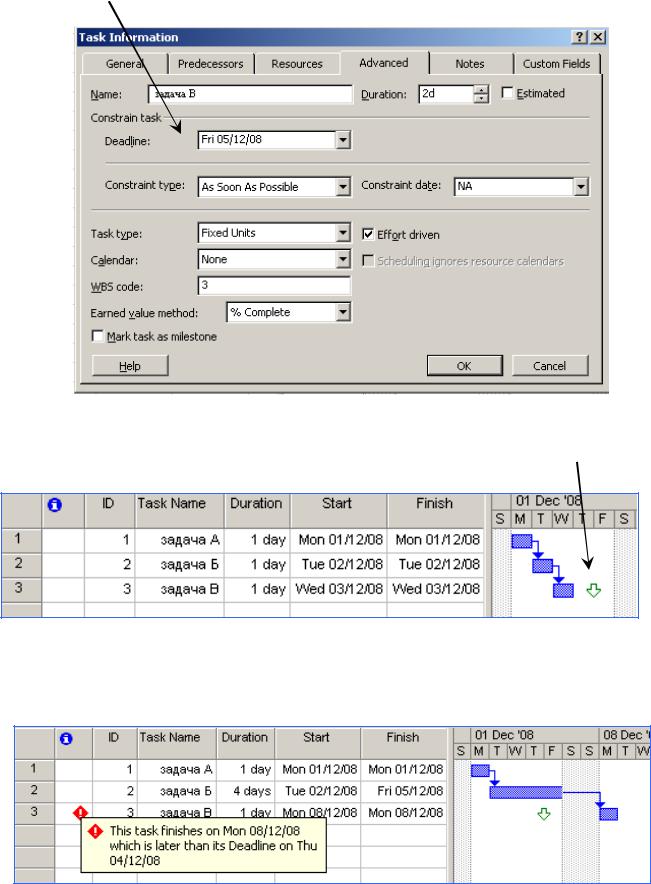
поле Крайний срок (Deadline)
На Диаграмме Ганта крайний срок отображается специальным значком.
Крайний срок
Если при изменении каких-либо параметров в плане проекта выполнение задачи не может быть завершено в указанный срок, в поле Индикаторы (Indicators) появляется красный значок, при наведении на него указателя мышки отображается всплывающая подсказка с информацией о выходе за крайний срок.
В случае использования крайнего срока принципы размещения задач не изменяются, это позволяет использовать MS Project как аналитический инструмент при планировании.
Повторяющиеся задачи
29

Многие проекты содержат события, которые повторяются с заданной регулярностью. Например, «заседание Оргкомитета», «подготовка еженедельного отчета» и т.д. Подобные события могут быть включены в план проекта как обычные задачи, но можно их ввести как повторяющиеся задачи, с заданной периодичностью. В этом случае MS Project создает последовательность задач, не связанных никакими отношениями.
Для создания повторяющейся задачи необходимо в представлении Диаграмма Ганта выделить ячейку в поле Task Name, затем в меню Insert (Вставка) щелкнуть команду
Recurring Task (Повторяющаяся задача). Появится диалоговое окно Recurring Task Information (Информация о повторяющейся задаче). В поле Task Name (Название задачи) нужно ввести название, например, «заседание Оргкомитета»; в поле Duration (Длительность) – длительность задачи. В группе Recurrence pattern (Повторять) необходимо установить периодичность: Daily (Ежедневно), Weekly (Еженедельно), Monthly (Ежемесячно) или Yearly (Ежегодно). В зависимости от выбранной периодичности, справа от переключателей появится группа параметров, уточняющих выбранную частоту. В группе Range of recurrence (Пределы повторения) необходимо указать дату для первого вхождения повторяющейся задачи – поле Start (Начало), а также установить количество повторений - либо выбрать число повторений (команда End After и ввести количество повторений), либо указать дату окончания этой задачи (команда End by и ввести дату)
Задача добавляется в план проекта со специальным значком в поле Indicators
(Индикаторы)
значок повторяющейся задачи
Список ключевых терминов.суммарная задача проекта, предшествующая задача, последующая задача, тип отношения зависимости, опережение, запаздывание,
30
